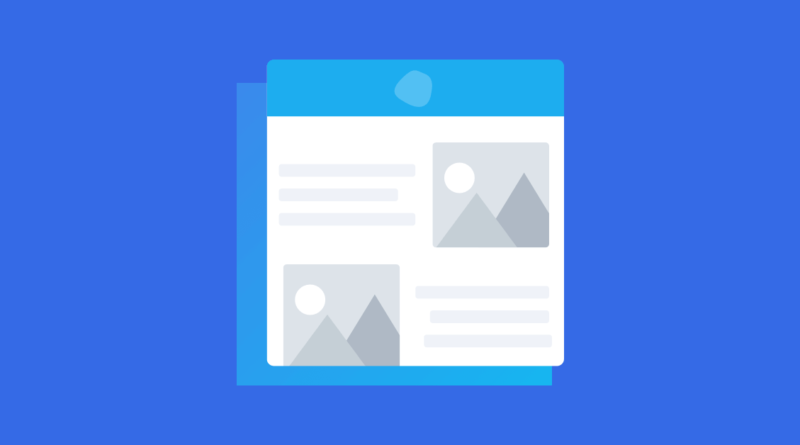Como definir regras de encaminhamento de e-mail no Gmail?
O Gmail oferece uma série de recursos para gerenciar e organizar seus e-mails, incluindo a opção de definir regras de encaminhamento. Essas regras permitem que você automatize o processo de encaminhamento de e-mails com base em critérios específicos, como remetente, assunto ou palavras-chave. Aqui estão os passos para definir regras de encaminhamento de e-mail no Gmail:
1. Abra o Gmail e faça login na sua conta.
2. Clique no ícone de engrenagem no canto superior direito da página e selecione “Configurações”.
3. Na guia “Encaminhamento e POP/IMAP”, clique em “Adicionar um endereço de encaminhamento”.
4. Insira o endereço de e-mail para o qual deseja encaminhar seus e-mails e clique em “Próxima etapa”.
5. Verifique o endereço de e-mail inserido, pois você receberá um e-mail de confirmação nesse endereço.
6. Após verificar o endereço de e-mail, selecione a opção “Encaminhar uma cópia dos e-mails recebidos para [endereço de e-mail]”.
7. Escolha se deseja manter uma cópia do e-mail encaminhado na sua caixa de entrada do Gmail ou se deseja excluí-lo após o encaminhamento.
8. Clique em “Salvar alterações”.
Agora você configurou com sucesso o encaminhamento de e-mails no Gmail. Você pode repetir essas etapas para adicionar mais endereços de encaminhamento ou editar as regras existentes.
Além disso, o Gmail também oferece a opção de criar regras de filtragem para organizar seus e-mails. Essas regras permitem que você aplique automaticamente ações específicas, como arquivar, excluir, marcar como lido ou encaminhar, com base em critérios definidos por você. Para criar uma regra de filtragem, siga estes passos:
1. Abra o Gmail e faça login na sua conta.
2. Clique no ícone de engrenagem no canto superior direito da página e selecione “Configurações”.
3. Na guia “Filtros e endereços bloqueados”, clique em “Criar um novo filtro”.
4. Insira os critérios de filtragem, como remetente, assunto ou palavras-chave, nas caixas relevantes.
5. Clique em “Criar filtro”.
6. Selecione as ações que deseja aplicar aos e-mails filtrados, como encaminhar, arquivar, excluir ou marcar como lido.
7. Clique em “Criar filtro”.
Agora você configurou com sucesso uma regra de filtragem no Gmail. O Gmail aplicará automaticamente as ações definidas aos e-mails que correspondam aos critérios de filtragem que você especificou.
Lembre-se de que é importante revisar periodicamente suas regras de encaminhamento e filtragem para garantir que elas estejam funcionando corretamente e atendendo às suas necessidades.